utorrent是一款热门的迷你bt下载工具,它虽然仅仅只占了几m的内存,但是功能十分强大,不仅支持多任务下载、磁力链接下载,还支持带宽限制等功能,能够快速、高效的进行下载任务,因此utorrent软件很受用户的喜爱,当用户在utorrent软件中想要一边下载一边播放视频时,就可以根据自己的需求来设置默认播放器,这样便于用户使用,可是用户不知道怎么来选择默认播放器,其实这个问题是很好解决的,用户直接在设置窗口中点击播放选项卡,接着就可以根据自己的需求来调整默认播放器了,详细的操作过程是怎样的呢,接下来就让小编来向大家分享一下utorrent选择默认播放器的方法教程吧,希望用户能够喜欢。

1.用户在电脑上打开utorrent软件,并来到主页上点击菜单栏中的选项功能,弹出下拉框后选择设置选项

2.页面发生切换,进入到设置窗口中,用户将左侧的选项卡切换到播放选项卡上

3.接着在右侧页面的功能板块中,用户点击选择您的外部媒体播放器选项,并按照需求来选择播放器

4.完成上述操作后,用户就可以在窗口的右下角按下确定按钮

以上就是小编对用户提出问题整理出来的方法步骤,用户从中知道了大致的操作过程为点击选项——设置——播放——选择外部播放器这几步,方法简单易懂,因此感兴趣的用户可以跟着小编的教程操作试试看,只需简单操作几个步骤即可完成操作。
 微信余额怎么转到支付宝
微信余额怎么转到支付宝
微信余额不能直接转到支付宝,只能先将微信中的钱提现到绑定......
阅读 突破Win 2003系统的种种限制
突破Win 2003系统的种种限制
如果你是一个狂热的多媒体爱好者,可能你会对自己新装的Win......
阅读 Microsoft Surface Pro 6和Pro(第5代)获得新的
Microsoft Surface Pro 6和Pro(第5代)获得新的
Microsoft Surface Pro 6和Pro(第5代)获得新的固件更新微软发布了一......
阅读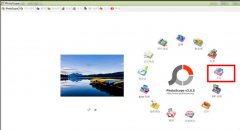 PhotoScape如何合并照片-PhotoScape合并照片方
PhotoScape如何合并照片-PhotoScape合并照片方
PhotoScape如何合并照片呢?近日来有很多小伙伴在咨询小编这个问......
阅读 win10任务视图使用方法
win10任务视图使用方法
在使用win10多任务视图功能的时候,很多的用户们都不清楚一些......
阅读 高通和 ESL Gaming 联合举办
高通和 ESL Gaming 联合举办 开端电视剧百度云网盘全
开端电视剧百度云网盘全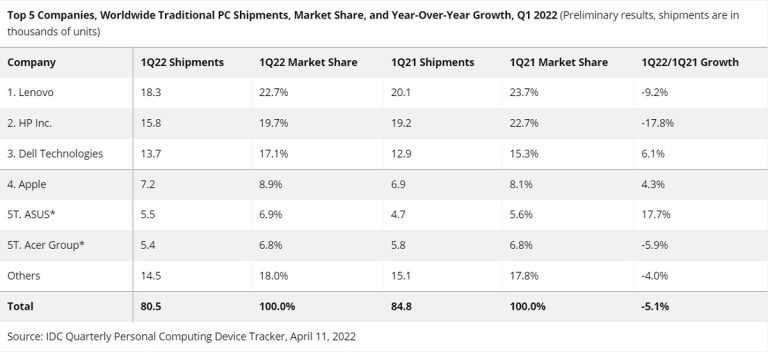 IDC:PC出货量开始放缓
IDC:PC出货量开始放缓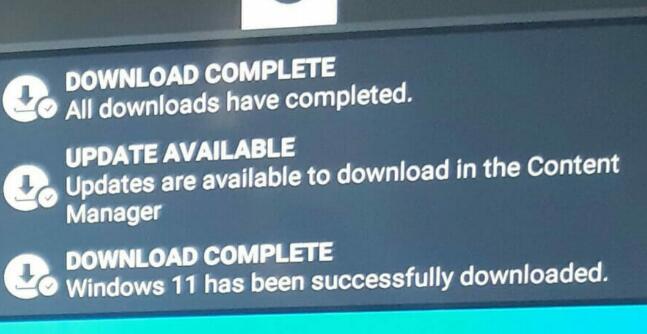 Microsoft Flight Simulator 中的
Microsoft Flight Simulator 中的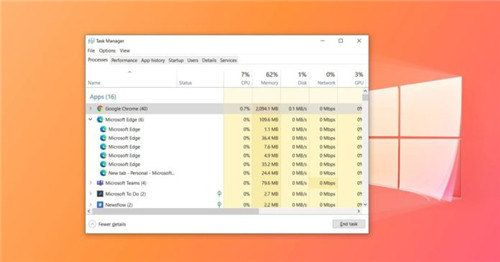 微软揭示了Windows 10浏览器
微软揭示了Windows 10浏览器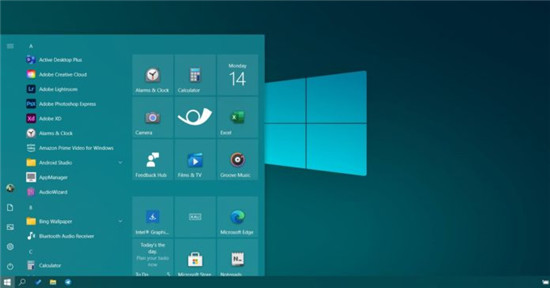 Windows10的新“开始”菜单
Windows10的新“开始”菜单 Windows 10的KB4535680修复了
Windows 10的KB4535680修复了 Windows10:2022 年 6 月 15 日
Windows10:2022 年 6 月 15 日 金铲铲之战4月7日更新什么
金铲铲之战4月7日更新什么 犯罪大师神秘交易答案是
犯罪大师神秘交易答案是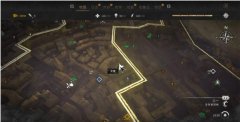 消逝的光芒2爱火任务怎么
消逝的光芒2爱火任务怎么 华硕主板u盘启动bios怎么设
华硕主板u盘启动bios怎么设 翔升显卡保修查询
翔升显卡保修查询 奔图打印机m6202w怎么加墨
奔图打印机m6202w怎么加墨 黑白打印机打印彩色教程
黑白打印机打印彩色教程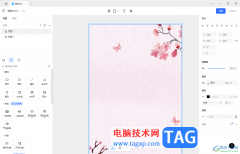 Pixso导入图片的方法
Pixso导入图片的方法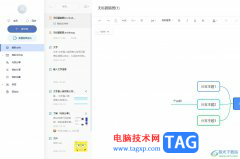 有道云笔记给笔记加上保
有道云笔记给笔记加上保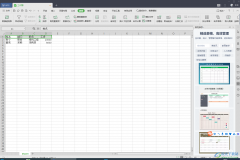 WPS excel制作数据录入窗体
WPS excel制作数据录入窗体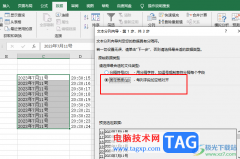 Excel将年月日和时分秒分开
Excel将年月日和时分秒分开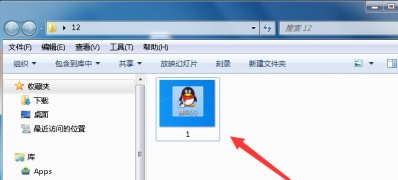 Win7旗舰版系统把word中的文
Win7旗舰版系统把word中的文 三星s4 home键失灵怎么办
三星s4 home键失灵怎么办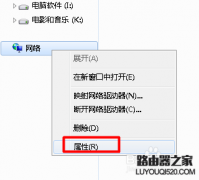 电脑的本地连接连不上怎
电脑的本地连接连不上怎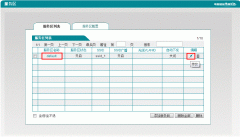 AC和AP架构的WiFi网络如何隐
AC和AP架构的WiFi网络如何隐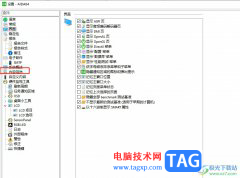
aida64是一款十分全面的测试软件,它不但可以查看电脑的具体配置信息,还可以测试电脑的稳定性等,使用起来也比较的方便,因此aida64软件成为了用户超频测试的必备软件之一,收获了不少用...
次阅读
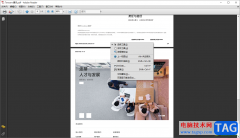
adobereader成为专业的PDF文件阅读器被大家所喜欢,这款软件可以对PDF文档进行旋转页面,设置自动保存文件的时间以及设置平滑文本等参数,但是有的小伙伴在使用该软件的过程中,由于操作失...
次阅读

很多小伙伴在每天的工作中都会有许许多多的事项需要及时处理,当我们有一项耗时较长。或者是需要协作的工作时,我们可以将该工作内容以任务的形式发布,在飞书中创建一个新任务并且设...
次阅读

随着社会的不断发展和进步,手机对用户来说也变得尤为重要,因为在手机中用户能够解决好大部分的事务,也很好的避免了麻烦操作,所以现在几乎是人人一部手机,当用户使用的是华为手机...
次阅读
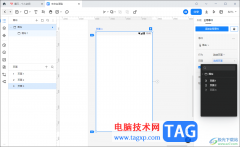
墨刀是很多小伙伴都比较喜欢使用的一款原型以及思维导图制作软件,大家在使用该软件的时候会需要进行新建多个页面进行编辑内容,而当你新建了多个页面之后,想要进行切换页面操作,那...
次阅读
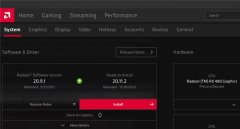
win10玩游戏fps低怎么办呢,话说不少用户都在咨询这个问题呢?下面就来小编这里看下利用windows功能提高FPS讲解吧,需要的朋友可以参考下哦。...
次阅读

Adobelightroom是一款非常好用的图片处理软件,很多小伙伴都在使用。在Adobelightroom中如果我们希望给照片添加暗角效果,小伙伴们知道具体该如何进行操作吗,其实操作方法是非常简单的。我们...
次阅读
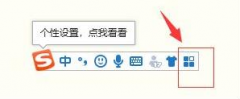
由于每个人的使用习惯不同,可能有的朋友想将搜狗输入法设置成繁体字,该怎么操作呢?接下来小编就将搜狗输入法设置繁体字的方法和大家分享一下哦,大家一起来看看吧。...
次阅读
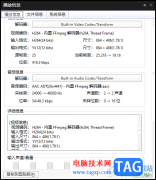
potplayer是大家都十分喜欢的一个视频播放器,该播放器中提供的内置解码器是非常强大的,大家可以通过该播放器进行查看播放视频的各种相关信息,比如当你需要查看某一个视频的播放信息、...
次阅读
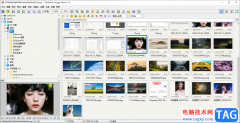
faststoneimageviewer是一款图片浏览软件,平时我们会进行截图操作,或者将自己喜欢的图片保存在电脑中,有的时候就会在电脑中将我们需要的图片进行预览查看,而faststoneimageviewer这款软件就可...
次阅读

C4D模型怎么添加材质纹理呢?如果想使用外部图片做纹理材质应该怎么做呢?下面是小编介绍C4D添加贴图的技巧,有需要的小伙伴一起来下文看看吧,希望可以帮助到大家!...
次阅读

越来越多的小伙伴开始使用火狐浏览器,因为该浏览器中的功能十分的丰富。在使用火狐浏览器的过程中,很多小伙伴经常会在网站中下载各类软件或是文件,在下载完成之后经常会忘记文件的...
次阅读

当前就是抖音带起了一股故障文字字体的热潮,想要使用cdr怎么做文字故障风格效果呢?下面是小编介绍cdr故障字体的设计方法,有需要的小伙伴一起来下文看看吧,希望可以帮助到大家!...
次阅读

相信许多伙伴还不了解ps重复上一个操作与ps重复复制快捷键是什么,不过没关系,下面就分享了ps重复上一个与ps重复复制快捷键的相关讲解方法,希望感兴趣的朋友都来共同学习哦。...
次阅读
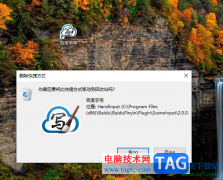
我们在使用win系统电脑的时候,会常常在电脑桌面上安装很多的软件或者是存放一些文件内容等,但是有些时候自己会不小心将其中的某些应用或者文件进行删除了,那么删除之后就会残留到回...
次阅读